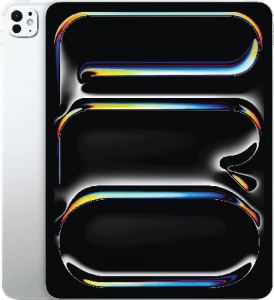Apple predstavlja iPhone 12 i iPhone 12 mini u zapanjujućoj novoj ljubičastoj boji
Nova završna obrada nadopunjuje predivan dizajn iPhone 12 sa ravnim krajevima, koji sadrži napredni sistem dvostruke kamere, Super Retina XDR ekran sa prednjim slojem od